コード・サフィックス編集ダイアログボックス
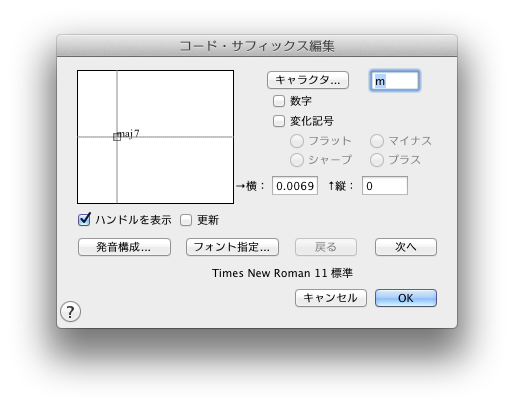
【このダイアログボックスを表示するには】
- コード〕ツール
 をクリックします。メニューバーに〔コード〕メニューが表示されます。
をクリックします。メニューバーに〔コード〕メニューが表示されます。
- 〔コード〕メニューから〔手動入力〕を選択します。
- コードネームがまだ割り付けられていない音符をクリックします。〔コード定義〕ダイアログボックスで〔詳細定義を表示〕をクリックしてダイアログボックスを広げます。
- 〔設定〕欄の〔サフィックス〕の行にある〔選択〕をクリックして、表示されたダイアログで〔作成〕をクリックします。(ダイアログ内のリストにある既存のサフィックスを選択して〔編集〕ボタンを押してもこのダイアログボックスが表示されます。)
- すでに音符にコードネームが割り付けられている場合は、まず音符をクリックしてを表示し、そのハンドルをダブルクリックして、ダイアログボックスの〔詳細定義を表示〕をクリックし、〔設定〕欄の〔サフィックス〕の行にある〔編集〕をクリックするか、または〔選択〕をクリックして、さらに表示されたダイアログで〔作成〕をクリックしてください。
【機能について】
〔コード・サフィックス編集〕ダイアログボックスでは、コード・サフィックスの作成や編集をおこなうことができます。Finaleは、コードというものを、ルート音とそこからある間隔で積み重ねられた音の集まりとして認識しており、ルートを除いた部分の音の重なり方をサフィックスとして分類し把握しています。したがって、例えばCmaj7とFmaj7では、サフィックスの音とルート音の関係が同じため、同じサフィックスが使用されます。
サフィックスの文字はそれぞれにフォント、大きさ、位置を指定することができ、例えば下付きや上付きの数字も使用できます。サフィックスは一度に1文字しか編集できず、文字間の移動は〔次へ〕と〔戻る〕ボタンを使用します。〔コード・サフィックス編集〕ダイアログボックスを使用すると、サフィックスの外観をデザインしたり、再生時の発音構成(ボイシング)を登録することができます。
また、Finaleにコードネームを自動解析させて入力できるようにするために、このダイアログを使って新しいコードネームを登録することができます。“定義されているサフィックスからは適合するものが見つかりません。”というダイアログボックスが表示されたら、〔自分で作成〕をクリックして〔コード定義〕ダイアログボックスを開き、新しいコードネーム(および必要に応じてサフィックスも)を作成します(コード定義ダイアログボックスをご参照ください)。次に同じコードを演奏した時には、(オクターブ、ルート、転回形などが異なっていても)Finaleは表示するコードネームを検索することができます。(この学習機能は“ルート相対”によっておこなわれます。つまりハ調のCmaj6を学習させた場合、FinaleはルートCに長6度の音を加えた和音を記憶します。つまり、ト調のGmaj6やイ調のAmaj6など調が異なっても解析することができます。)
- キャラクタ このテキストボックスには、コード・サフィックスの中の現在選択されている文字が表示されます。新しいサフィックスの作成時、このテキストボックスには何も表示されていません。新しいサフィックスの最初の文字をタイプして〔次へ〕または〔更新〕をクリックすると、テキストボックスにその文字が表示されます。〔キャラクタ〕ボックス内の文字は、別のフォントが指定されていてもつねにシステムフォントで表示されます。(ただし表示エリアでは、指定したフォントを使用して表示されます。)
パレットから文字を選択したい場合は、〔フォント指定〕ボタンを使用してフォントを指定します。次に〔キャラクタ〕ボタンをクリックすると、そのフォントの記号がすべて表示された選択ボックスが表示されます。入力したい記号をダブルクリックすると、その記号がシステムフォントで〔キャラクタ〕テキストボックスに表示されます。
通常〔キャラクタ〕テキストボックスには一度に1文字しかタイプできませんが、(〔数字〕オプションを選択して)数字を入力する場合は複数の桁を一度に入力できます。
- 数字 コード・サフィックスに追加するキャラクタが数字の時にこのオプションを選択すると、〔キャラクタ〕ボックスに複数桁の数字を一度に入力することができます。例えば、このオプションを選択すると「13」という数字を一度に入力できますが、選択しないと「1」と「3」を別々のキャラクタとして1桁ずつ入力しなければなりません。
- 変化記号:フラット・シャープ・プラス・マイナス 〔変化記号〕のチェックボックスを選択すると、4種類の“変化記号”(フラット、シャープ、プラス、マイナス)を使えるようになります。一般的にこれらの記号は数字と組み合わせて(例えば「-9」のように)使われますが、アルファベットと組み合わせてもかまいません。コード・サフィックスの文字や数字それぞれに異なる変化記号を付けることができます。(変化記号に使用されるフラットおよびシャープのフォント・スタイルは、〔書類〕メニューから〔ファイル別オプション〕ダイアログボックスを開き、〔フォント〕を選択して〔コード〕ポップアップメニューから〔変化記号〕を選ぶことにより変更することができます。)
- 五線からの距離:横・縦 これらのボックスの数値は、コード・サフィックスのハンドル(サフィックス左下隅の、縦横の位置基準線が交差する点)から現在選択されている文字までの距離を決める座標です。コード・サフィックスのハンドルの座標は0です。〔横〕のボックスでは水平方向の距離(正の値は右、負の値は左へ)、〔縦〕のボックスでは垂直方向の距離(正の値は上、負の値は下へ)を設定します。
選択されている文字のハンドルをドラッグすると、ハンドルの移動に応じて各ボックスの値が変わります。他の文字との位置関係を微調整したい場合は、各ボックスに直接数値を入力して正確に位置を決めることもできます。各ボックスに新しい値を入力して〔更新〕ボタンをクリックすると、新しい位置を表示エリアで確認することができます。(注:新しい文字を追加すると、自動的に最後の文字から一定の距離をおいた位置へ挿入されます。)
- 戻る・次へ (文字や数字は一度に1つずつしか編集できないため)これらのボタンを使って、コード・サフィックス内の編集対象となる文字を移動します。末尾の文字を選択している(〔キャラクタ〕テキストボックスに文字が表示されている)状態で〔次へ〕をクリックすると、文字を追加する場所が新たに確保され、直前にある文字と重ならない位置を自動的に計算して、新しい文字のためのハンドルが表示されます。
- 発音構成 このボタンをクリックすると〔サフィックス発音構成定義〕ダイアログボックスが開き、そのコードのプレイバック時に使用する発音構成を定義することができます。詳しくはサフィックス発音構成定義ダイアログボックスをご参照ください。
- フォント指定 このボタンをクリックすると〔フォント〕ダイアログボックスが開き、選択されている文字のフォントを指定することができます。(ただしサフィックス内の文字に対して1つでも〔サイズ固定〕を選択すると、サフィックス全体が変化記号も含めて、固定サイズで扱われます。)ひとつのサフィックス内で複数のフォントを組み合わせて使用する場合にこのボタンを使用します。例えば、選択しているサフィックスにハーフディミニッシュ記号(Ø)を使用する場合、Kousakuフォントで該当する記号を選択することができます。(〔キャラクタ〕テキストボックスでは、〔フォント指定〕ボタンで選択したフォントに関係なく、システムフォントで現在の文字が表示されます。〔更新〕ボタンをクリックすると、表示エリアでフォントの変更結果を確認することができます。)
ちなみに、すべてのサフィックスのフォントを別のフォントに変更する場合は、このボタンを使用するのではなく〔コード〕メニューの〔サフィックス・フォントの変更〕コマンドを使用してください。また、すべてのコードネームの(サフィックスではなく)ルートの部分に使うフォントを変更したい場合は、〔ファイル別オプション-フォント〕ダイアログボックス(〔書類〕メニューから〔ファイル別オプション〕を選択し、〔フォント〕を選びます)の〔コード〕ドロップダウンリストから〔キャラクタ〕を選択し、〔フォント指定〕ボタンで指定します。さらに、同じドロップダウンリストから〔変化記号〕を選択すると、コードネームのルートに付ける変化記号(例えばE など)のフォントを設定することができます。サフィックス内の変化音に表示されるフラットやシャープも同様です。
など)のフォントを設定することができます。サフィックス内の変化音に表示されるフラットやシャープも同様です。
- ハンドルを表示 Finaleは通常、現在選択されているキャラクタをドラッグして移動できるように、そのキャラクタの左下にハンドルを表示しますが、例えば、小さなキャラクタがハンドルに隠れて見えづらい場合などは、このボックスのチェックを外せば一時的にハンドルを非表示にすることができます。非表示にした場合も本来ハンドルが表示されるあたりをクリックしてドラッグすると、そのキャラクタを動かすことができます。
- 更新 〔更新〕チェックボックスには2つの機能があります。1つは、サフィックスの文字変更(〔横〕、〔縦〕、〔キャラクタ〕テキストボックスなどの変更、〔フォント指定〕ボタンの使用や変化記号の指定)をおこなった時に、表示エリアに変更結果を表示させる機能です。
もう1つは、このチェックボックスを選択していると、ハンドルをドラッグしている間もその文字が常に表示され、位置を確認しながら移動できる機能です。チェックボックスを選択していないと、ドラッグが終わるまで新しい位置を確認することができません。
- OK・キャンセル 〔OK〕を押して、このダイアログボックスでの設定を確定し、〔コード定義〕(または〔コード・サフィックスの選択〕)ダイアログボックスに戻ります。新しくコード・サフィックスを作成した場合は、この時点で〔コード・サフィックス選択〕ダイアログボックスに登録されます。〔キャンセル〕をクリックすると、〔コード・サフィックス編集〕ダイアログボックスでおこなった変更はすべて無効になり、直前のダイアログボックスに戻ります。
参照:
コード定義ダイアログボックス
コード・サフィックスの選択 ダイアログボックス
コードツール
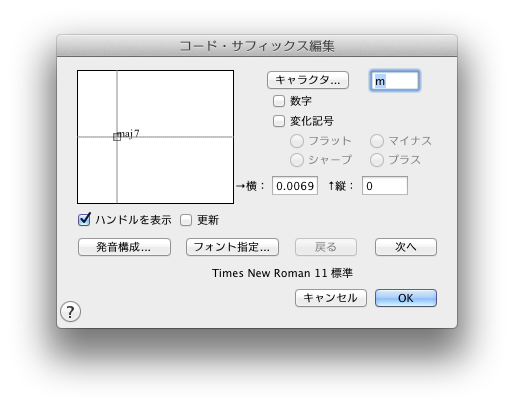
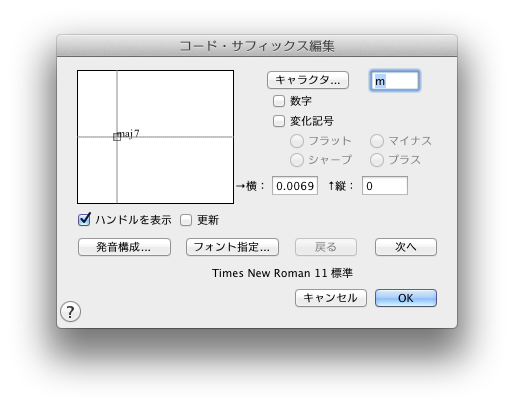
 など)のフォントを設定することができます。サフィックス内の変化音に表示されるフラットやシャープも同様です。
など)のフォントを設定することができます。サフィックス内の変化音に表示されるフラットやシャープも同様です。